team软件配置手册
Microsoft Teams 基本版、标准版和高级版说明书

Microsoft Teams Essentials 1Standard Premium1Reflects Microsoft Teams Essentials (AAD Identity) licenses purchased through a Microsoft Partner. For important differences w ith Microsoft Teams Essentials licenses purchased directly from the Microsoft website or customer admin portal, please refer to https:///Micros oftTeams/get-started-with-teams-essentials .Desktop client apps 1●●Microsoft 365 for mobile 2●●●●Install apps on up to 5 PCs/Mac + 5 tablets + 5 smartphones●3●3●●Microsoft 365 for the web●●●●Visio for the web●●●Microsoft Editor premium features●●Multilingual user interface for Microsoft 365 apps●●1 Includes Word, Excel, PowerPoint, OneNote, Outlook, Access (PC only), and Publisher (PC only).2Includes Word, Excel, PowerPoint, Outlook, and OneNote mobile Apps.3 Mobile apps only.Email, calendar, and schedulingExchange Kiosk 2 GB mailbox ●Exchange Plan 1 50 GB mailbox●●●Calendar●●●●Outlook desktop client●●Auto-expanding email archive ●Exchange Online Protection●●●Public folder mailboxes ●●●Resource mailboxes●●●Microsoft Shifts●●●Microsoft Bookings●●●1The non-ADD Identity version of Microsoft Teams Essentials available for online purchase directly form Microsoft includes the Exchange Kiosk service plan to enable Teams calendar only. It does not include a mailbox or voicemail.Microsoft Teams ●●●●Unlimited chat ●●●●Online meetings●●●●Webinars●●Screen sharing and custom backgrounds●●●●Record meetings●●●●Avatars for Teams ●●●●Priority notifications●●●●Audio Conferencing 1●●●●1Check country and region availability. Available via the no-cost Audio Conferencing with Dial-out to US and Canada supplemental license.Microsoft 365 appsEmail, calendar, and scheduling Meetings, calling, and chatIntranet and storage Knowledge and content Project and task managementAnalyticsMicrosoft VivaAutomation, app building, and chatbotsThreat protectionEndpoint and app management Identity and access managementCloud access security broker Information protectioneDiscovery and auditing Add-on licensesMicrosoft Teams Essentials 11Reflects Microsoft Teams Essentials (AAD Identity) licenses purchased through a Microsoft Partner. For important differences w ith Microsoft Teams Essentials licenses purchased directly from the Microsoft website or customer admin portal, please refer to https:///Micros oftTeams/get-started-with-teams-essentials.Productivity Score●●●Secure Score●●●Compliance Management●●●SharePoint Plan 1●●●10 GB additional storage per license 1●●●OneDrive personal storage● (10 GB)● (1 TB)● (1 TB)● (1 TB)1In addition to 1TB storage provided per organization.Microsoft Planner ●●●Microsoft To-Do●●●Microsoft Graph API ●●●Microsoft Search ●●●●Microsoft Lists●●●Microsoft Forms 1●●●Microsoft Stream (on SharePoint)●●●Delve●●●1Licensed users can create/share/manage forms. Completing/responding does not require a Forms license.Viva Insights app in Teams ●●●Personal insights and experiences●●●1Requires Exchange Online. Analyst workbench tools and accelerators, Manager and leader insights and experiences, and Premium personal insights and experiences are available with the Viva Insights and Viva Suite add-ons.Communities, Conversations, and Storylines●●●1Leadership Corner, AMAs, Storyline Delegate Posting, Advanced Analytics, and Answers in Viva available with the Viva Suite ad d-on. Answers in Viva also available with the Viva Topics add-on.Dashboard, Feed, Resources, and Teams app ●●●Microsoft Teams Essentials 11Reflects Microsoft Teams Essentials (AAD Identity) licenses purchased through a Microsoft Partner. For important differences w ith Microsoft Teams Essentials licenses purchased directly from the Microsoft website or customer admin portal, please refer to https:///Micros oftTeams/get-started-with-teams-essentials.1Power Apps for Microsoft 365●●●Power Automate for Microsoft 365●●●Power Virtual Agent for Teams●●●Dataverse for Teams●●●1Refer to the licensing FAQs and Licensing Guide at for details including functionality limits.Microsoft Intune Plan 1●Mobile Device Management ●●Mobile application management●Windows Autopilot ●Group Policy support●1●1Office cloud policy support●1●1Shared computer activation for Microsoft 365 Apps●Endpoint Analytics ●Cortana management●1Limited to policies for web apps and privacy policies for client apps.Microsoft Defender for Business ●Microsoft Defender Exploit Guard ●Microsoft Defender Credential Guard●BitLocker and BitLocker To Go ●Windows Information Protection●Microsoft Defender for Office 365 Plan 1●1Viva Learning in Teams ●●●Create learning tabs in Teams channels●●●Search, share, and chat about learning content●●●Microsoft Learn and Microsoft 365 Training libraries + 125 top LinkedInLearning courses●●●Organization-generated content with SharePoint and Viva Learning●●●1Course recommendations and progress tracking, integration with 3rd party content providers and Learning Management Systems, and learning content surfaced across Microsoft 365 suite available with the Viva Learning or Viva suite add-on license.Microsoft Teams Essentials 11Reflects MicrosoftTeams Essentials (AAD Identity) licenses purchased through a Microsoft Partner. For important differences w ith Microsoft Teams Essentials licenses purchased directly from theMicrosoft website or customer admin portal, please refer to https:///Micros oftTeams/get-started-with-teams-essentials.Content Search ●●●●Litigation Hold ●Audit (Standard)●●●●Cloud access security brokerMicrosoft Defender for Cloud Apps Discovery●Manual retention labels ●Basic org-wide or location-wide retention policies●Teams message retention policies 1●●●●130-day minimum retention period (no maximum period).Azure Information ProtectionPlan 1Manual, default, and mandatory sensitivity labeling in Office 365●Manual labeling with the AIP app and plugin●Data Loss Prevention (DLP) for emails and files●Basic Message Encryption ●Windows 11 Edition BusinessAzure Virtual Desktop●Universal Print (5 jobs/user/month pooled)●Windows Update for Business deployment service●Microsoft Entra ID 1 Plan 1●User Provisioning●Cloud user self-service password change ●●●Cloud user self-service password reset●●Hybrid user self-service password change/reset with on-premises write-back●Conditional Access●On-premises Active Directory sync for SSO●Windows Hello for Business●1Formerly Azure Active Directory Premium .Microsoft Teams Essentials1Basic Standard1Reflects Microsoft Teams Essentials (AAD Identity) licenses purchased through a Microsoft Partner. For important differences w ith Microsoft Teams Essentials licenses purchased directly from theMicrosoft website or customer admin portal, please refer to https:///Micros oftTeams/get-started-with-teams-essentials.Security and ComplianceMicrosoft 365 E5 Info Protection and Governance N/A+1+1+ Microsoft 365 E5 Insider Risk Management N/A+++ Microsoft 365 E5 eDiscovery and Audit N/A+++Microsoft Defender for Business N/A++●Microsoft Defender for Business servers add-on for Microsoft Defender for Business N/A+5+5+6Microsoft Defender for Identity N/A+++ Microsoft Defender for Office 365 Plan 1N/A++●Microsoft Defender for Office 365 Plan 2N/A+++ Microsoft Defender for Cloud Apps N/A+++ App governance add-on for Microsoft Defender for Cloud Apps N/A+2+2+2 Microsoft Defender for Endpoint Plan 1N/A+++Microsoft Defender for Endpoint Plan 2N/A+++ Microsoft Defender for Endpoint for servers3N/A+++ Premium Assessments add-on for Compliance Manager4N/A+++Microsoft Entra7 ID Plan 1N/A++●Microsoft Entra7 ID Plan 2N/A+++Microsoft Intune Plan 1N/A++●Microsoft Intune Plan 2N/A+5+5+Microsoft Intune Suite N/A+5+5+Microsoft Intune Remote Help N/A+5+5+ Microsoft Purview Data Loss Prevention (for email and files)N/A++●Exchange Archiving N/A++●1 Requires EMS E3 or Azure Information Protection Plan 1 standalone required.2 Requires Microsoft Defender for Cloud Apps.3 Separate license required for each OSE (e.g., servers or virtual machines). See OSE definition in the Product Terms glossary.4Get details on available assessments.5 Requires Microsoft Intune Plan 16 Requires Microsoft Defender for Business or Microsoft 365 Business Premium. Maximum quantity/seat cap is 60 licenses per cust omer.7 Formerly Azure Active Directory Premium.Microsoft Teams EssentialsBasic Standard1Reflects Microsoft Teams Essentials (AAD Identity) licenses purchased through a Microsoft Partner. For important differences w ith Microsoft Teams Essentials licenses purchased directly from theMicrosoft website or customer admin portal, please refer to https:///Micros oftTeams/get-started-with-teams-essentials.Teams Services1Teams Premium++++ Audio Conferencing with Dial-out to US and Canada2++++ Extended Dial-out Minutes to US and Canada++2+2+2Teams Phone Standard3++++Domestic Calling Plan4++++ Domestic Calling 120 Minute Plan4++++International Calling Plan4,5++++ Teams Phone with Domestic Calling Plan++++ Teams Phone with International Calling Plan5++++Teams Phone with Pay-as-you-go Calling Plan ++++1 Check country and region availability.2 Available to add at no cost. Includes unlimited toll dial-out, 60 minutes/user/month dial-out to phone numbers in the US and Canada, and Operator Connect Conferencing.3 Audio Conferencing, Audio Conferencing with Dial-out to US and Canada, or Business Voice required.4 Teams Phone Standard required.5 Includes full Domestic Calling Plan.Power PlatformPower BI Pro N/A+++Power BI Premium N/A+++ Power Apps per-app (1 app/user/month)N/A+++ Power Apps per-user (unlimited apps/user/month)N/A+++Power Automate per-user (unlimited flows + 5K AI Builder+++credits/user/month)N/APower Automate per-user w/ Unattended RPA (unlimited flows + 5K AI+++Builder credits/user/month) N/APower Automate per-flow (5 flows/month for unlimited users)1N/A+++ Power Apps per app pay-as-you-go N/A+++ Dataverse-Database Capacity-Data Stored-1 GB N/A+++ Dataverse-File Capacity-Data Stored-10 GB N/A+++Dataverse-Log Capacity-Data Stored-1 GB N/A+++1Initial minimum purchase requirement of 7 licenses.Microsoft Teams EssentialsBasic Standard1Reflects Microsoft Teams Essentials (AAD Identity) licenses purchased through a Microsoft Partner. For important differences w ith Microsoft Teams Essentials licenses purchased directly from the Microsoft website or customer admin portal, please refer to https:///Micros oftTeams/get-started-with-teams-essentials .Universal Print Volume Add-on 1N/A N/A N/A +High Efficiency Video Codec (HEVC)1N/AN/AN/A+1Universal Print and HEVC require Windows. Plans that do not include Windows licenses are marked as “N/A”.SharePoint Advanced ManagementN/A+++Extra Graph Connector Capacity N/A N/AN/AN/ACross-tenant user data migrationN/A +++Office 365 Extra File StorageN/A+++eDiscovery Storage N/A +++Advanced Data ResidencyN/A+++Microsoft VivaViva SuiteN/A +++Viva Workplace Analytics and Employee Feedback N/A +++Viva Employee Communications and CommunitiesN/A +++Viva Topics N/A +++Viva Insights N/A +++Viva Glint N/A +++Viva LearningN/A+++Viva GoalsN/A+++。
team会议软件的用法

team会议软件的用法一、简介Team会议软件是一款在线协作工具,旨在提高团队协作效率。
它可以让您与团队成员实时交流,分享文档和文件,并且可以安排和跟踪任务和项目。
二、注册和登录1. 注册要使用Team会议软件,您需要首先注册一个账户。
在注册页面输入您的姓名、电子邮件地址和密码即可完成注册。
2. 登录在注册后,您可以使用您的电子邮件地址和密码登录到Team会议软件中。
三、创建团队1. 创建团队在登录后,您可以创建一个新的团队。
点击“创建团队”按钮,并输入团队名称即可创建一个新的团队。
2. 邀请成员在创建了一个新的团队之后,您需要邀请其他成员加入该团队。
点击“邀请成员”按钮,并输入他们的电子邮件地址即可邀请他们加入。
四、使用Team会议软件1. 创建项目在登录并进入您的团队之后,您可以创建一个新的项目。
点击“创建项目”按钮,并输入项目名称即可创建一个新的项目。
2. 添加任务在每个项目中,您可以添加任务并将其分配给不同的成员。
点击“添加任务”按钮,并填写相关信息即可添加任务。
3. 分享文件Team会议软件允许用户上传和分享文档和文件。
在项目中,点击“上传文件”按钮,并选择要上传的文件即可分享文件。
4. 实时交流Team会议软件允许用户实时交流。
在每个项目中,您可以与其他成员进行聊天,并共享想法和意见。
5. 日历Team会议软件还提供了一个日历功能,方便您安排任务和会议。
在每个项目中,点击“日历”按钮即可查看日历。
6. 通知当有新的任务或消息时,Team会议软件将自动向您发送通知。
您可以通过电子邮件或移动应用程序接收通知。
五、总结Team会议软件是一款功能强大的在线协作工具,可以帮助团队提高协作效率。
通过注册和登录账户、创建团队、创建项目、添加任务、分享文件、实时交流等多种功能,用户可以更好地管理团队和项目,并与团队成员保持紧密联系。
Teammate

TM手册(未定稿)ⅠTM软件中的风险和控制关键的功能点 TeamStore 维护风险库 TeamRisk and EWP 从风险库中获取目标、 风险 控制以及之间的关联 风险、控制以及之间的关联 TeamRisk and EWP 可以任意增加风险和控 制信息Risk ‐based Audit Approach 基于 风险的方法工作流 1. 包含风险库 2. TeamRisk 获取风险和控制,并添加到评估 表,或直接手工增加 TeamRisk 将初次评估的风险和控制信息传 递给EWP EWP 将风险和控制信息加入到项目,或直 接添加 执行的程序可以与控制联接 EWP 执行风险和控制的再次评估,为报告 做准备 报告TeamCentral8. ReportingEWP3. 从TR获取风险和控制信息 4. 应用于项目 应用于项目,或手工增加 或手 增加 5. 控制和程序关联 6. 再评估 7. 报告3.4.TeamRisk2. 进行评估,手工增加5. 6.7.TeamStore1. 风险和控制 库TeamStore Risk & Control Library TeamStore Risk & Control LibraryControl HierarchyAbility to link controls to risks and this relationship is understood by TeamRisk & EWPT TeamRisk Ri k从TeamStore T St 中获取• 目标,风险,控制以及之间的关联,可以添加到评估表 • 然后,风险,控制及之间的关联再传递到EWP自由添加• 可以自行添加目标,风险和控制Risk form on top with label customization and hiding• 风险和控制的关系树 Control form on bottom w/ full customization Ability to link to proceduresⅡTEAMRISKTeamRisk 是一个风险评估的工具,用来帮助项目执行周期性风险评估, 是一个风险评估的工具 用来帮助项目执行周期性风险评估 TeamRisk遵循的是COSO框架,并使用了6个基本步骤1. 1 创建审计域(流程或实体) 2. 创建风险库(目标,风险和控制) 3. 将目标、风险和控制关联 4 4. 使用评估工作表,将目标/风险/控制与实体或流程联接 5. 对风险评分(流程或分支) 6. 根据评分结果进行风险排序,以指引后续的控制设计工作 * 在TeamRisk中可以根据项目的实际情况进行客户化的配置TR的特点•计分公式的自定义•评估指标的自定义•风险评估的维度(内在风险,剩余风险),可以二选一,也可以全选•可以在评估中增加附件和评论TR的工作流程•初始安装–配置Connection File–评估表•执行风险评估–实体(审计域)、目标和风险的设定–评估识别的风险–识别相应的控制–TeamRisk reports–识别和发布项目•TeamSchedule or TeamMate EWP评估表风险地图和报告创建计划实体风险创建计划之后,EWP从Trisk复制的实体、风险数据EWPEWP浏览器选项卡(通常设定为项目名称)“右键”可以插入选项卡新建项目指由EWP创建的从集中式数据库创建,即指由TeamRisk创建的新项目新建项目:可以通过两种途径新建项目,1‐从EWP新建项目,2‐由TeamRisk评估创建的项目浏览器点击此,进入子程序的记录工作项目子程序的树形图(一级目录)程序中通常按照class of transaction来定义,当然也可以包括我们的工作程序从TeamStore 获取程序添加程序点击此,插入内控的问题或缺陷。
teams操作手册
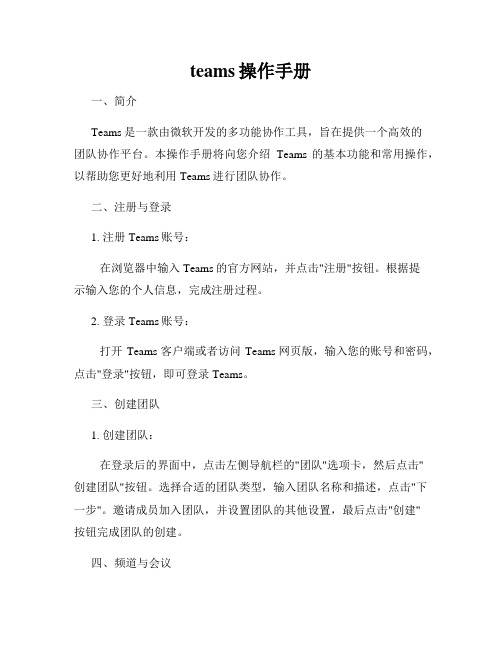
teams操作手册一、简介Teams是一款由微软开发的多功能协作工具,旨在提供一个高效的团队协作平台。
本操作手册将向您介绍Teams的基本功能和常用操作,以帮助您更好地利用Teams进行团队协作。
二、注册与登录1. 注册Teams账号:在浏览器中输入Teams的官方网站,并点击"注册"按钮。
根据提示输入您的个人信息,完成注册过程。
2. 登录Teams账号:打开Teams客户端或者访问Teams网页版,输入您的账号和密码,点击"登录"按钮,即可登录Teams。
三、创建团队1. 创建团队:在登录后的界面中,点击左侧导航栏的"团队"选项卡,然后点击"创建团队"按钮。
选择合适的团队类型,输入团队名称和描述,点击"下一步"。
邀请成员加入团队,并设置团队的其他设置,最后点击"创建"按钮完成团队的创建。
四、频道与会议1. 创建频道:在团队界面中,点击左侧导航栏的"团队"选项卡,选择您想要创建频道的团队。
点击"更多选项",然后选择"添加新频道"。
输入频道的名称和描述,点击"保存"按钮。
2. 发起会议:在频道界面中,点击"会议"选项卡,然后点击"新会议"按钮。
选择会议的时间和日期,并添加会议的主题和参与人员。
点击"发送"按钮,即可发起会议邀请。
五、聊天与通信1. 发送消息:在团队或频道界面中,选择您要发送消息的位置。
在输入框中输入您要发送的消息,并按下回车键或点击发送按钮,即可发送消息。
2. 语音通话与视频通话:在聊天界面中,选择您要与之通话的联系人或者团队成员,并点击"音频通话"或"视频通话"按钮。
等待对方接听即可开始通话。
Teambition操作手册

5、打开插件,开启辅助功能
6、编辑项目阶段。
项目任务分组
当您的项目内容或者事务类别较多,普通 的对任务打标签分类方式已经不能满足您 的使用需求时,您可以考虑开启项目任务 分组插件对当前项目的任务进行细化的分 类分组管理。
在项目的 菜单——应用与插件——插件— —任务分组 开启,开启后,会在默认的 【任务】和【分享】中间多出一个小三角 菜单,为了方便查看,您可以选择把分组 固定在面板的左边。
八、帮助中心
1、人工在线客服,快速、专 业响应服务
2、帮助文档,输入关键词可查找相关内容 3、每2周发布新功能,点击可以了解历史更新功能
使用建议
1、公司内部沟通用TB,外部沟通用微信等工具。 2、管理者通过TB指派工作;员工通过TB反馈工作。 3、养成每天查看、处理TB消息的习惯。
协作,是一群人实现一个共同目标的过程
打开手机APP,点击下方的【更多】,打开【报告】,选择项目后即可以查看报表。 *手机端查看报表需要先在电脑端企业主页右侧导航栏【报告】中关注对应项目; *点击报表即可以进入任务列表,查看具体任务。
企业统计报表
1、企业首页点击【统计】,可以查看企业内所有项目的进展情况,支持按照部门、任务状态、人员进行筛选。 *打开手机APP,点击下方的【更多】,打开【统计】,可以查看类似报表
查看【我创建的任务】的进展
点击主页右上角【我的】—【任务】—【我创建的】,可以查看自己的创建的任务的进展信息。
查看我的待办事项
点击主页右上角【我的】,可以查看自己的待办任务、日程、文件以及收藏等信息。
@点击【我的日程】右上角订阅日程,可以将TB日程 订阅到手机日历中。
七、管理者功能
筛选项目中的任务
拖动任务、修改执行人
teams操作手册

Teams操作手册旨在帮助用户更好地使用Microsoft Teams,以下是简要概述:
一、Teams简介
Teams是Microsoft推出的团队协作工具,支持多人实时聊天、文件共享、视频会议等功能。
通过Teams,用户可以更加高效地进行团队沟通与协作。
二、操作步骤
1.登录Teams:打开Teams应用,使用Microsoft账户登录。
2.创建团队:在应用首页,点击“创建团队”按钮,输入团队名称和描述,即
可创建一个新的团队。
3.添加成员:在团队页面,点击“添加成员”按钮,输入成员的电子邮件地址
或手机号,邀请他们加入团队。
4.开始聊天:在团队页面,点击左侧的聊天选项卡,进入聊天窗口。
在这里,
可以与团队成员进行实时聊天。
5.分享文件:在聊天窗口中,点击“文件”图标,选择要分享的文件或文件
夹,即可将其发送给其他成员。
6.发起会议:在团队页面,点击“会议”按钮,选择会议类型和日期时间,邀
请成员参加会议。
在会议中,可以共享屏幕、演示文稿等。
7.保存聊天记录:在聊天窗口中,点击右上角的“更多”按钮,选择“保存聊
天记录”,可以将聊天记录保存到本地或云端。
8.退出团队:在团队页面,点击右上角的“设置”按钮,选择“退出团队”,
即可退出当前团队。
三、注意事项
1.在使用Teams时,确保网络连接稳定。
2.在分享文件时,注意保护隐私和安全。
3.在发起会议时,提前通知成员参加会议。
4.在使用Teams时,如遇任何问题或困难,可以查看帮助文档或联系技术支
持。
SmarTeam用户指南
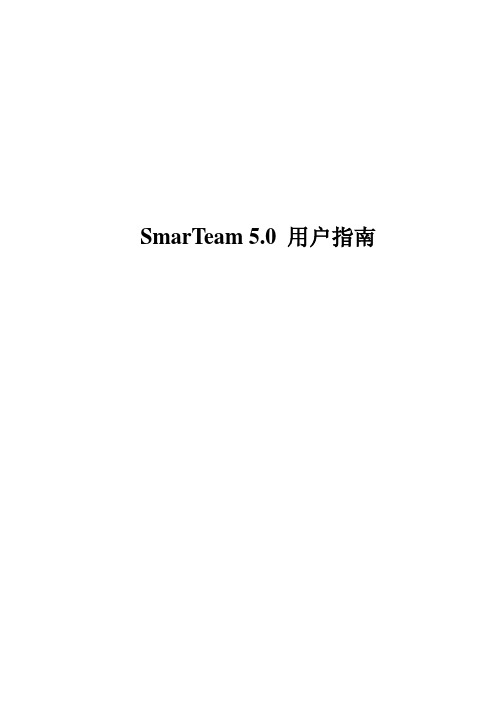
选择一个项目 查看对象的类(类型) 组织桌面 转变格式选项 3 浏览和修改树 4 浏览页面 5 浏览属性页面 6 浏览注释 7 浏览链接 8 浏览版本信息 9 在浏览器页浏览文件 10 启动外部应用程序浏览文件 11 SmarTeam 显示视图 三 对象管理 属性页面 对象管理
添加对象 修改属性页面 输入日期 删除对象
除对象,编辑文件,使用本地文件管理器管理用户工作目录中的本地文件。 第四章, 生命周期(版本)管理 叙述了 SmarTeam 的生命周期管理方法和每个生命周期
阶段。 第五章, 链接对象 给出建立一般链接、复制链接和访问链接对象的操作指导。 第六章, 查询 详细叙述 SmarTeam 的查询工具,给出执行查询的操作指导。 第七章, 浏览文件 叙述了浏览器页,可在不启动外部应用程序的情况下查看和修改文
有效的产品数据管理对任何一个组织机构的成功是很有必要的。SmarTeam 通过组织机构的 业务流程把文件的信息流链接起来,因而促进交流、合作及团队协作。SmarTeam 的处理的方法 能使一个企业的主要部门在整个产品生命周期中团体协作。
SmarTeam 的目的在于创建一个管理系统,保证开发小组的所有成员,例如设计、制造、市 场和支持组织,能够齐心协力把他们的需求加入产品设计中去。这种方法能提供一个有助于及易 于成功的环境。在这样的环境中小组的每个成员就可以把时间花在生产上,而不是浪费在寻找文 件和信息上。
teams 使用手册
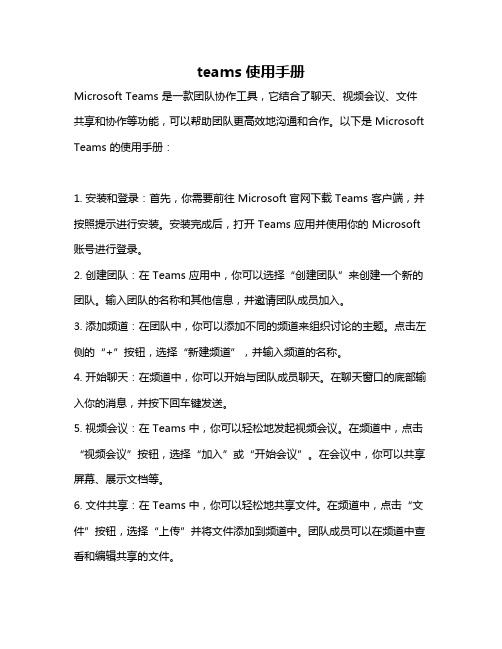
teams 使用手册Microsoft Teams 是一款团队协作工具,它结合了聊天、视频会议、文件共享和协作等功能,可以帮助团队更高效地沟通和合作。
以下是 Microsoft Teams 的使用手册:1. 安装和登录:首先,你需要前往 Microsoft官网下载 Teams 客户端,并按照提示进行安装。
安装完成后,打开 Teams 应用并使用你的 Microsoft 账号进行登录。
2. 创建团队:在 Teams 应用中,你可以选择“创建团队”来创建一个新的团队。
输入团队的名称和其他信息,并邀请团队成员加入。
3. 添加频道:在团队中,你可以添加不同的频道来组织讨论的主题。
点击左侧的“+”按钮,选择“新建频道”,并输入频道的名称。
4. 开始聊天:在频道中,你可以开始与团队成员聊天。
在聊天窗口的底部输入你的消息,并按下回车键发送。
5. 视频会议:在 Teams 中,你可以轻松地发起视频会议。
在频道中,点击“视频会议”按钮,选择“加入”或“开始会议”。
在会议中,你可以共享屏幕、展示文档等。
6. 文件共享:在 Teams 中,你可以轻松地共享文件。
在频道中,点击“文件”按钮,选择“上传”并将文件添加到频道中。
团队成员可以在频道中查看和编辑共享的文件。
7. 协作编辑:在 Teams 中,你可以与其他团队成员协作编辑文档。
在频道中,点击“文档”按钮,选择“新建文档”或“打开现有文档”。
在文档编辑界面中,你可以与其他人实时协作编辑文档。
8. 设置:在 Teams 应用中,你可以设置不同的选项来定制你的体验。
点击左侧的“设置”按钮,你可以选择主题、通知、权限等设置。
9. 退出登录:当你不再需要使用 Teams 时,可以点击左上角的“注销”按钮来退出登录。
以上是 Microsoft Teams 的使用手册,希望对你有所帮助。
在使用过程中遇到任何问题,可以参考 Teams 的帮助文档或联系 Microsoft 的客户支持寻求帮助。
- 1、下载文档前请自行甄别文档内容的完整性,平台不提供额外的编辑、内容补充、找答案等附加服务。
- 2、"仅部分预览"的文档,不可在线预览部分如存在完整性等问题,可反馈申请退款(可完整预览的文档不适用该条件!)。
- 3、如文档侵犯您的权益,请联系客服反馈,我们会尽快为您处理(人工客服工作时间:9:00-18:30)。
上海铁路局使用team软件,实现双网卡绑定,链路冗余的目的.
现有的网络分KVM网络和业务网络,所以配置前要确认两个链路的配置完成.
具体的软件配置过程如下:
1.打开软件control suite
2.查看链路状态,如果链路配置完成,会有四个绿色的网卡图标
3.点击下面的Teammanagement,然后查看网卡的mac地址,如下图,当你点击到每块网卡时,
在右边会显示该网卡的MAC地址
四个网卡的MAC的最后两位会是两两相连的,比如:A8和A9,AC和AD等等,绑定的规则是将两组的字母或数字靠前的两个绑定在一块,如果是上面的例子中的网卡,就是A8和AC绑定为KVM网,A9和AD绑定为PROD网。
每块网卡前,会有一个数字,比如上图中就是008,以该数字来确定每块网卡。
等绑定时就以该数字来判断是那个网卡。
4.右键单击Teams,点击Create Team
5.在出现的配置界面中点击next,修改team名称,选择需要绑定在一起的网卡
6.绑定完成后,软件界面显示如下,再次查看MAC地址,却是绑定关系正确。
7.同理,绑定另一对网卡。
8.打开网络连接,给team kvm和team prod 配置网卡,其中KVM网不配置网关。
9.点击开始运行,为KVM网配置静态路由,其中win7的系统CMD命令必须在管理员权
限下
10.输入命令:route –p add 192.0.0.0 mask 255.0.0.0 192.168.X.X metric 1,192.168.X.X即本机
KVM的地址。
回车执行。
11.完成之后ping一下别的主机,确认网络畅通,没问题后重启主机,开机看见F9的提示,按
F9进bios配置.
12.进入后按照System Options--→Remote console Mode--→User mode的顺序依次按回车键
选择,修改完成后,按F10保存退出。
重启后,主机会无法看见系统界面,只能用远程连接,配置完成。
